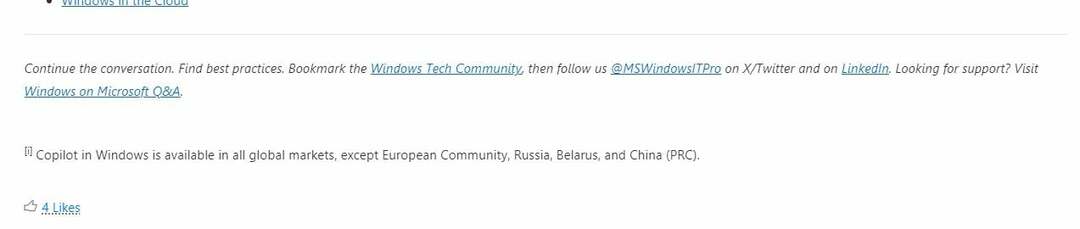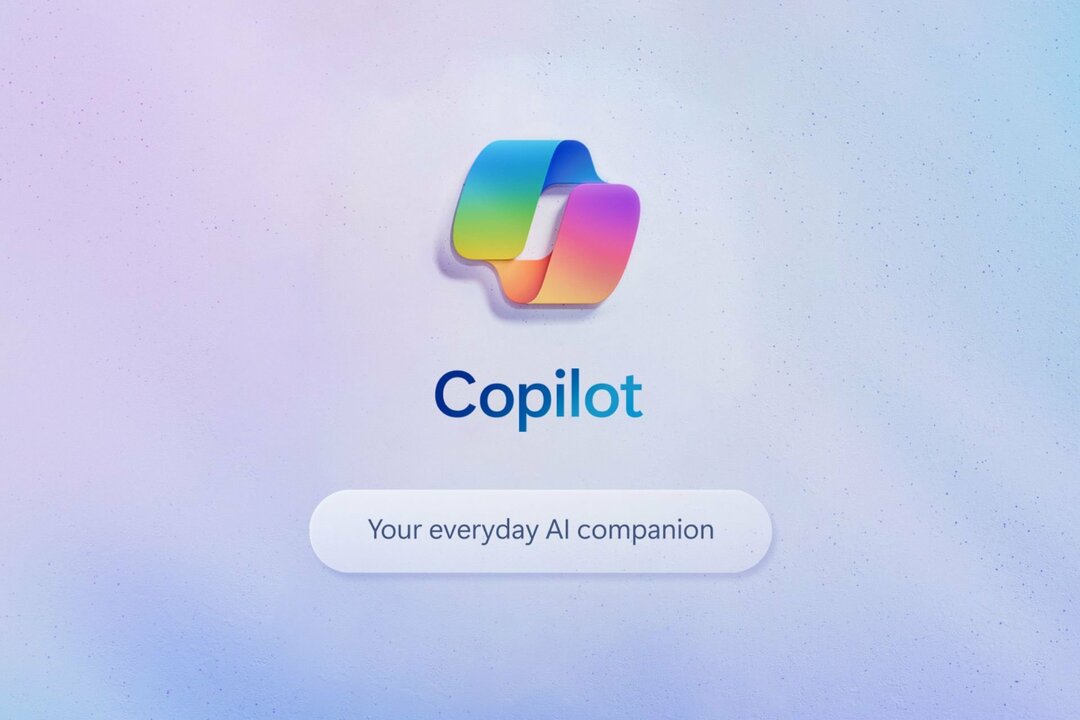Az illesztőprogram korábbi verziójára való visszatérés gyakran megoldja ezt a problémát
- Az illesztőprogramok elengedhetetlenek a Windows zökkenőmentes működéséhez, ezért az operációs rendszernek és az illesztőprogram-verzióknak ugyanazon az oldalon kell lenniük.
- Ha az operációs rendszer nem frissíti az illesztőprogram szintjét, akkor probléma léphet fel. Általában egy gyors Windows-frissítés megoldhatja a problémát.

xTELEPÍTÉS A LETÖLTÉSI FÁJLRA KATTINTVA
Ez a szoftver folyamatosan üzemben tartja illesztőprogramjait, így megóvja Önt a gyakori számítógépes hibáktól és hardverhibáktól. Ellenőrizze az összes illesztőprogramot most 3 egyszerű lépésben:
- Töltse le a DriverFix-et (ellenőrzött letöltési fájl).
- Kattintson Indítsa el a szkennelést hogy megtalálja az összes problémás illesztőprogramot.
- Kattintson Frissítse az illesztőprogramokat új verziók beszerzése és a rendszer hibáinak elkerülése érdekében.
- A DriverFix-et letöltötte 0 olvasói ebben a hónapban.
Legtöbb embernek, a Windows frissítése sima folyamat. Senki nem számít hibákra, de a felhasználók most a Realtek semiconductor corp bővítmény telepítési hibáját kapják. A hibából már látszik, hogy ez a Realtek illesztőprogramjaihoz kapcsolódik.
A Windows frissítésekor az illesztőprogramok is frissítést kaphatnak, hogy kompatibilisek legyenek az operációs rendszerrel. Ilyen hibákat kaphat, ha a verziók nem egyeznek. Most pedig vizsgáljuk meg a különböző okokat, hogy miért történik ez, és hogyan lehet megoldani.
Mi a Realtek Semiconductor Corp frissítés telepítési hibája?
A Realtek Semiconductor Corp frissítéstelepítési hibája egy gyakori hiba, amely általában akkor fordul elő, amikor megpróbálja telepíteni a legújabb Windows-frissítéseket.
A hiba néhány kiváltó oka a következők:
- Elavult operációs rendszer – A legtöbb illesztőprogram a Windows egy adott verziójához készült. Ez a hiba akkor fordulhat elő, ha nem egyezik az illesztőprogram és a Windows verziója.
- Driver hibák - Ha azt tapasztalod driver problémák, ennek oka lehet, hogy nem kompatibilis, elavult vagy sérült.
- Hiányos telepítés – Ez a hiba akkor is előfordulhat, ha a frissítési folyamatot megszakította a lassú vagy instabil internetkapcsolat.
Hogyan javíthatom ki a Realtek Semiconductor Corp bővítmény telepítési hibáját?
Mielőtt elkezdené a hibaelhárítást, kérjük, hajtsa végre a következő előzetes lépéseket:
- Ellenőrizze, hogy nem működik-e az internetkapcsolat az Ön területén, vagy ha más probléma van az internetszolgáltatóval.
- Győződjön meg a számítógépéről a tűzfal nem blokkolja a szoftvert az internet elérésétől.
- Győződjön meg róla, hogy van elegendő hely a Windows frissítésekhez.
- Próbáld ki a frissítések telepítése csökkentett módban.
- Indítsa újra a számítógépet, és próbálja újra.
Ha ezek a dolgok rendben vannak, akkor itt az ideje, hogy saját maga hárítsa el a Realtek Semiconductor Corp Extension Install hibát az alábbi lépések követésével.
1. Ellenőrizze a Windows frissítéseket
- Üsd a ablakok gombot, és kattintson rá Beállítások.

- Kattintson Windows Update, majd válassza ki Frissítések keresése.

- Ha van, Letöltés és telepítés.

2. Futtassa a Windows frissítési hibaelhárítót
- Üsd a ablakok gombot, és kattintson rá Beállítások.

- Kattintson Rendszer és válassza ki Hibaelhárítás.

- Navigáljon ide Egyéb hibaelhárítók.

- Kattints a Fuss opció a Windows Update hibakereső.

3. Az illesztőprogram visszaállítása
- Üsd a ablakok kulcs, típus Eszközkezelő a keresősávban, és kattintson a lehetőségre Nyisd ki.

- Keresse meg a Realtek illesztőprogramot, kattintson a jobb gombbal, és válassza ki Tulajdonságok.

- Váltson a Sofőr fület, és válassza ki a Roll Back Driver választási lehetőség.

- Válassza ki a visszaállítás okát, majd kattintson Igen.
- Indítsa újra a számítógépet.
- DFS_FILE_SYSTEM (0x00000082): A BSoD javítása
- 0x0000004E BSoD: 7 módszer a javításra
- Synapse.dll: Mi ez és hogyan lehet letölteni
- SCCM feladatsorrendi hibakód: 0x80091007 [Javítás]
4. Töltse le a Realtek illesztőprogramokat a gyártótól
A Realtek hangkártya illesztőprogramjai közvetlenül letölthetők innen A Realtek weboldala. Az illesztőprogramok letöltésének folyamata kissé zavaros és időigényes lehet, de szükség van rá, ha számítógépét vagy annak bármely összetevőjét használni szeretné.

Az új illesztőprogram telepítésének első lépése annak megállapítása, hogy a Windows melyik verzióját futtatja. Ha tudja, hogy a Windows melyik verzióját telepítette a számítógépére, töltse le az illesztőprogramokat a Realtek webhelyéről az operációs rendszer kiválasztásával.
5. A frissítések elrejtése
- Ha már telepítette a frissítést, először meg kell tennie visszaállítja a frissítést mielőtt elrejti.
- Keresse meg a böngészőt, és lépjen a Microsoft letöltőközpont oldal a Megjelenítés/elrejtés hibaelhárító fájl letöltéséhez.
- Nyissa meg a fájlt a letöltés után, és kattintson a gombra Következő.

- A varázsló elindul, hogy észlelje a problémákat.

- Most válassza ki a Frissítések elrejtése választási lehetőség.

- Megjelenik a frissítések listája. Válassza ki a Realtek semiconductor corp bővítmény telepítési hibáját, és nyomja meg a Következő gomb.

- Zárja be a varázslót, és lépjen vissza a Windows frissítési oldalára.
- Észre fogja venni, hogy a frissítés kimaradt a listából.
Meg kell jegyezni, hogy ez csak átmeneti megoldás. A Microsoft rendszeres frissítéseket ad ki, így azok automatikusan telepítésre kerülnek, amikor a következő frissítések elérhetővé válnak. Remélhetőleg ez megoldja ezt a problémát.
Windows frissítési hibák gyakoriak, ezért szükség van egy csalólapra, hogyan kezelheti őket, amikor megjelennek. Ha elég gyakran előfordulnak, fontolja meg valamelyik telepítését Windows frissítés javító programok hogy segítsen könnyen átvitorlázni az ilyen csuklásokon.
Ezzel a cikk végéhez értünk, de ne hagyja, hogy a beszélgetés itt véget érjen. Szeretnénk hallani minden további megoldásról, amely segíthetett volna kilábalni ebből a helyzetből, de hiányzik a listánkból. Oszd meg velünk az alábbi megjegyzés részben.
Még mindig vannak problémái? Javítsa ki őket ezzel az eszközzel:
SZPONSORÁLT
Ha a fenti tanácsok nem oldották meg a problémát, a számítógépén mélyebb Windows-problémák léphetnek fel. Ajánljuk töltse le ezt a PC-javító eszközt (Nagyon értékelték a TrustPilot.com webhelyen), hogy könnyen kezeljék őket. A telepítés után egyszerűen kattintson a Indítsa el a szkennelést gombot, majd nyomja meg Mindet megjavít.